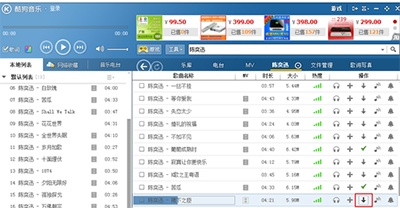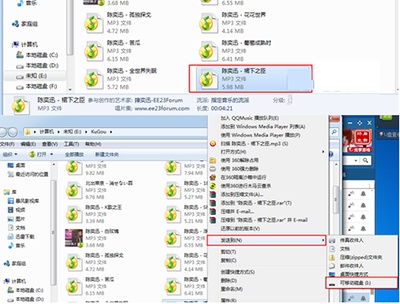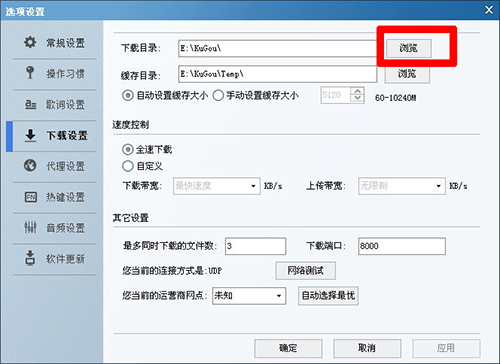酷狗音乐下载歌曲到u盘的方法(酷狗音乐如何下载歌曲到u盘)
来源: 最后更新:23-04-21 12:16:31
-
酷狗音乐下载歌曲到u盘的方法
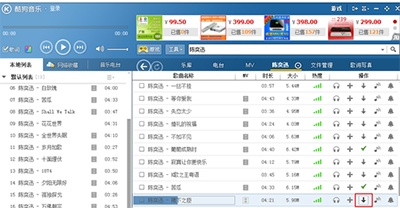
酷狗音乐
酷狗音乐下载歌曲到u盘的方法:
1.打开酷狗音乐,这个很简单只要在桌面双击或者点到酷狗的图标按一下回车就可以了。
2.打开软件之后我们就要下载自己喜欢的歌了,我们可以在打开的酷狗看到一个搜索歌手、歌曲的框。在里面输入你要下载的歌名或者歌手的名字。
3.在搜索结果里点击你要下载的歌曲,按下下载,下载完成后可以看到图标变成了一个√。
4.下载完成后,我们就可以把歌曲拉到U盘了,首先在下载好的歌右击可以看到图1里面有的选项“打开文件所在目录”,我们就可以看到我们下载好的歌曲,最后我们要做的就是右击发送到(N),点击自己的“可以移动磁盘”,这样就完成了。
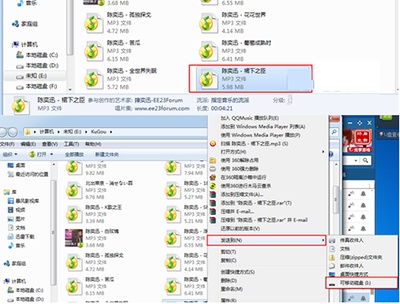
酷狗音乐酷狗音乐下载歌曲到u盘的方法:(内容更正)
通过改变文件下载的存储路径就可以实现将酷狗音乐文件直接下载到U盘!修改酷狗音乐保存路径的方法如下:
1、打开酷狗音乐以后,点击右上方的【齿轮】图标打开主菜单!
2、弹出的菜单中点击设置打开,当然也可以点击【下载设置】,然后【自定义】哦!
3、选项设置窗口中在下载设置中点击【歌曲下载目录】右边的【浏览】!
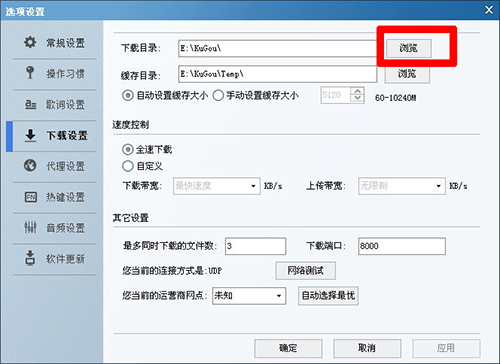
4、然后,我们在电脑上找一个地方保存我们下载的歌曲。5、当然我们也可以同时修改歌词目录以及缓存目录方法是一样的!
这样以后我们用酷狗下载的歌曲就保存到了我们设置的文件夹中!
免责声明:本文系转载,版权归原作者所有;旨在传递信息,其原创性以及文中陈述文字和内容未经本站证实。
赖清德称期待加强与日本合作,外交部:挟洋谋“独”没有出路赖清德称期待加强与日本合作,外交部:挟洋谋“独”没有出路,日本,台
男子五一旅游途中勇救落水母子牺牲,老家政府发放100万元慰问金,抚养其4岁儿子到18岁…… 关于进一步促进房地产市场平稳健康发展的通知 “铁杆朋友”塞尔维亚究竟“铁”在哪里?这些细节格外动人 惊天动地2剧情 惊天动地2剧情简介热门标签
热门文章
-
凯美瑞2.0油耗(凯美瑞2.0l多少钱) 24-05-09
-
一氧化碳超标处理方法 一氧化碳超标处理方法是 24-05-09
-
长安的dct怎么样 长安DCT变速箱怎么样 24-05-09
-
花生是什么(花生是什么季节成熟的) 24-05-09
-
途乐轮胎型号是多少 途乐轮胎规格尺寸 24-05-09
-
白酒杯大小规格(白酒杯大小规格图片) 24-05-09
-
长安福特电瓶多少钱(长安福特汽车电瓶多少钱) 24-05-09
-
重庆4号线盘桂路的详情位置 重庆地铁4号线盘溪路站 24-05-09
-
北京现代ix25已经停产了吗(北京现代ix25召回最新消息) 24-05-09
-
长安福特福克斯车质量怎么样(长安和福克斯哪个质量好) 24-05-09